
Michael Cain
0
1816
507
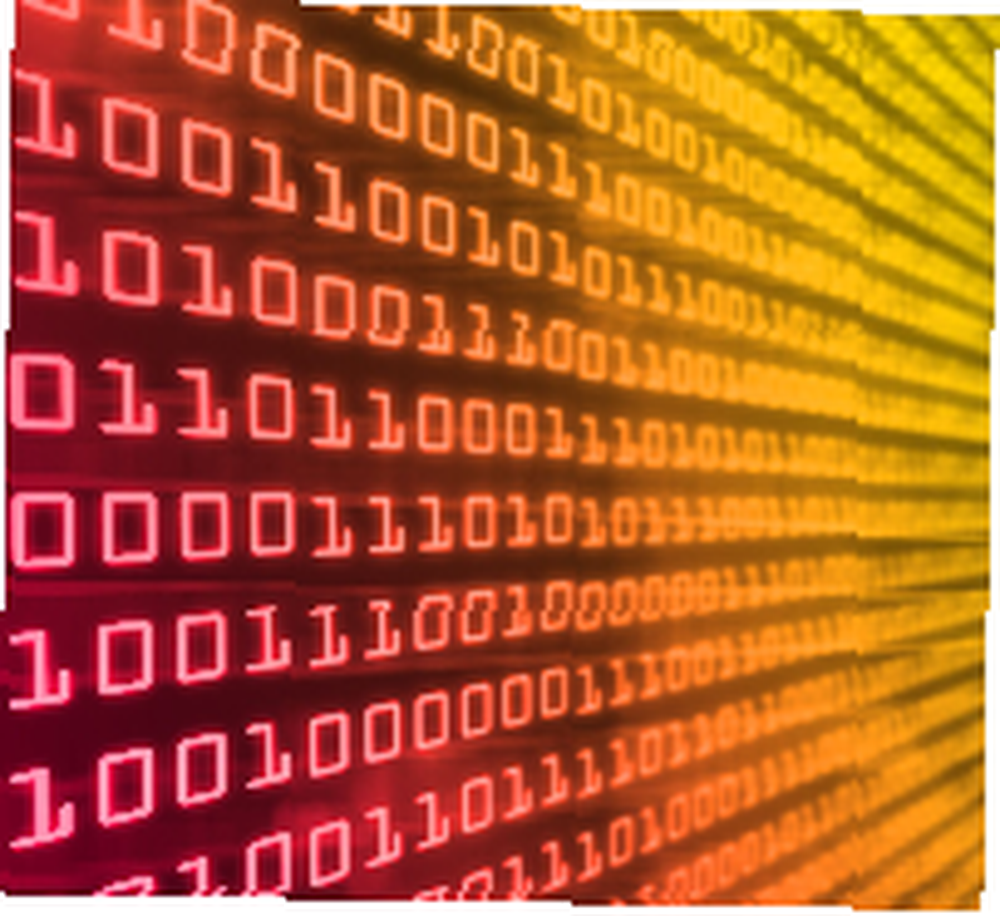 Der er flere kritiske områder af systemdata, der kan forårsage alvorlige computerproblemer, når de bliver beskadiget. I sådanne tilfælde er det vigtigt at have en sikkerhedskopi af disse filer eller en måde at vende tilbage til en tidligere systemtilstand på.
Der er flere kritiske områder af systemdata, der kan forårsage alvorlige computerproblemer, når de bliver beskadiget. I sådanne tilfælde er det vigtigt at have en sikkerhedskopi af disse filer eller en måde at vende tilbage til en tidligere systemtilstand på.
Registret er den centrale del af systemdataene og det, der mest sandsynligt forårsager problemer. Det indeholder alle oplysninger om installeret software, drivere, plugins, opdateringer og mere. Efter utallige redigeringer på grund af tilføjelse, ændring eller fjernelse af software, hældes der fejl og dårlige poster i registreringsdatabasen. Dette kan gøre din computer langsom eller endda ustabil.
Her er 3 måder at tage backup af registreringsdatabasen på, to af dem sammen med andre kritiske systemdata.
1. Eksporter specifikke registeringstaster
Hvis du vil foretage ændringer i en bestemt registreringsdatabase nøgle, kan du selektivt eksportere eller gendanne denne nøgle.
Backup
Klik > Start> Kør, type > regedit og klik > OK. Registreringseditoren åbnes.
Vælg den nøgle, du ønsker at tage backup af, højreklik for at åbne menuen og klik > Eksport.
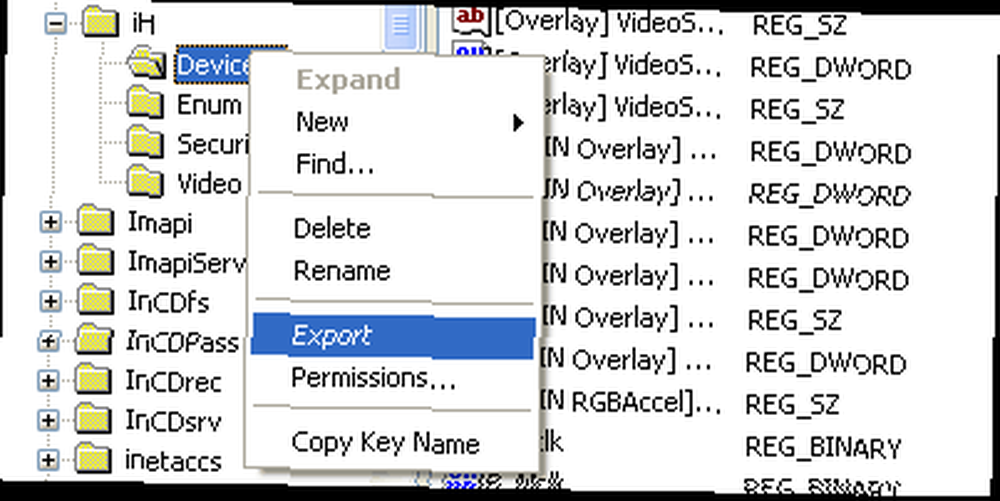
Indtast et navn til REG-filen, og gem det på et sikkert sted.
På samme måde kan du eksportere en hel registerfilial eller registreringsdatabasen som helhed.
Gendan
For at gendanne dobbeltklikker du blot på den sikkerhedskopierede REG-fil, og den opdaterer automatisk registreringsdatabasen med dens indhold.
2. Sikkerhedskopi af systemtilstand
Windows XP Pro og andre NT-baserede Windows-versioner har en intern sikkerhedskopifunktion, som kan bruges til at sikkerhedskopiere vigtige systemdata, herunder Boot-filen, COM + -klassens registreringsdatabase og registreringsdatabasen.
Backup
Gå til > Start> Alle programmer> Tilbehør> Systemværktøjer> Backup-option.
Guiden til sikkerhedskopiering eller gendannelse åbnes. Klik og skift til > Avanceret tilstand og åbn > Sikkerhedskopiering fanen.
Vælg de filer, du gerne vil tage backup af, i dette tilfælde > Systemtilstand, som kan findes under > Min computer.
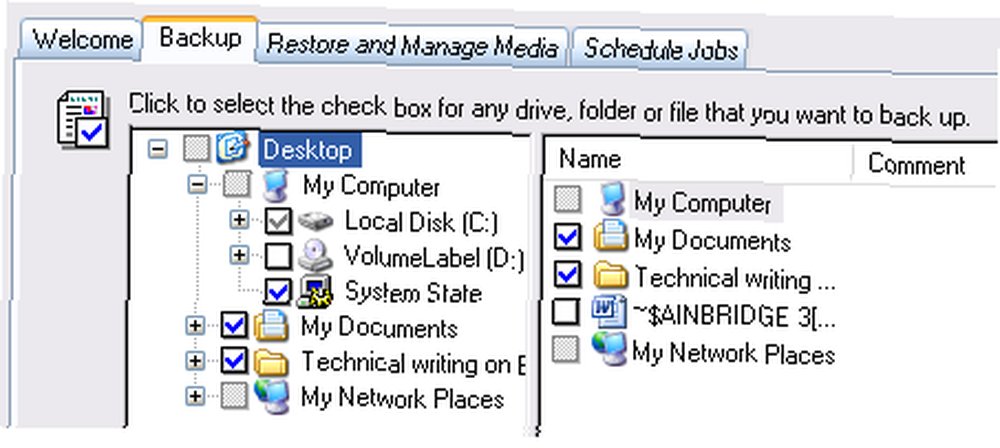
Sørg for, at der vises en sti under > Sikkerhedskopieringsmedie eller filnavn. Hvis dette ikke er tilfældet, skal du klikke på > Gennemse... og vælg en destination. Du kan også ændre navnet på sikkerhedskopifilen. Klik derefter på > Start sikkerhedskopi.
Et vindue, der opsummerer sikkerhedskopieringsdataene, åbnes. Skift sikkerhedskopieringsbeskrivelsen og foretag eventuelt yderligere indstillinger. Klik derefter på > Start en gang til. Denne sikkerhedskopi kan tage op til 5 minutter.
Gendan
Hvis du vil gendanne en sikkerhedskopi af systemtilstanden, skal du åbne guiden til sikkerhedskopiering eller gendannelse i avanceret tilstand som beskrevet ovenfor.
Skift til > Gendan og administrer medier fane. Dine tidligere sikkerhedskopier skal vises på listen. Vælg den, du vil gendanne, og klik på > Gendan sikkerhedskopi.

3. Systemgendannelsespunkt
Når du indstiller et systemgendannelsespunkt, gemmes flere filer, herunder filer i mappen Windows File Protection (Dllcache), den lokale brugerprofil, COM + og WMI-databaser, IIS-metabase, alle filer, der overvåges på grund af deres filtypenavn og register.
Med et systemgendannelsespunkt kan du vende tilbage til en tidligere systemtilstand. Dette kan være nyttigt, hvis ændringer i registreringsdatabasen, nye drivere eller programinstallationer har forårsaget skader. Dine personlige dokumenter, såsom browserbogmærker, e-mails eller fotos, påvirkes ikke.
Backup
Klik på for at oprette et systemgendannelsespunkt manuelt > Start> Kør, type >% SystemRoot% \ System32 \ Restore \ rstrui.exe og klik Okay for at starte værktøjet.
Vælg på velkomstsiden > Opret et gendannelsespunkt og klik > Næste. Indtast et navn på dette gendannelsespunkt på den næste side, og klik på > Opret.
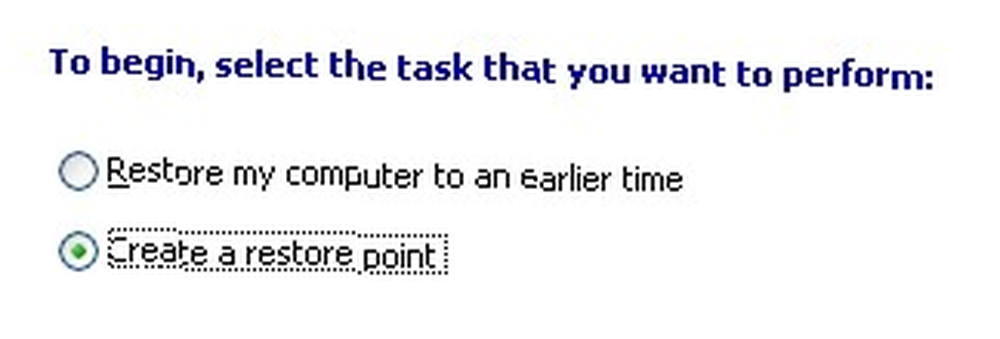
Stefan har for nylig gennemgået Opret Windows Systemgendannelsespunkt med 1-klik ved hjælp af SCRP Opret Windows Systemgendannelsespunkt med 1-klik ved hjælp af SCRP et værktøj kaldet Enkelt-klik-gendannelsespunkt, hvilket markant fremskynder denne proces.
Gendan
For at gendanne tidligere computerindstillinger og en ældre registreringsdatabase åbner du velkomstsiden Systemgendannelse som beskrevet ovenfor, vælg > Gendan min computer til et tidligere tidspunkt og klik > Næste.
Vælg et nyligt systemgendannelsespunkt fra kalenderen på den efterfølgende side, og klik på > Næste.
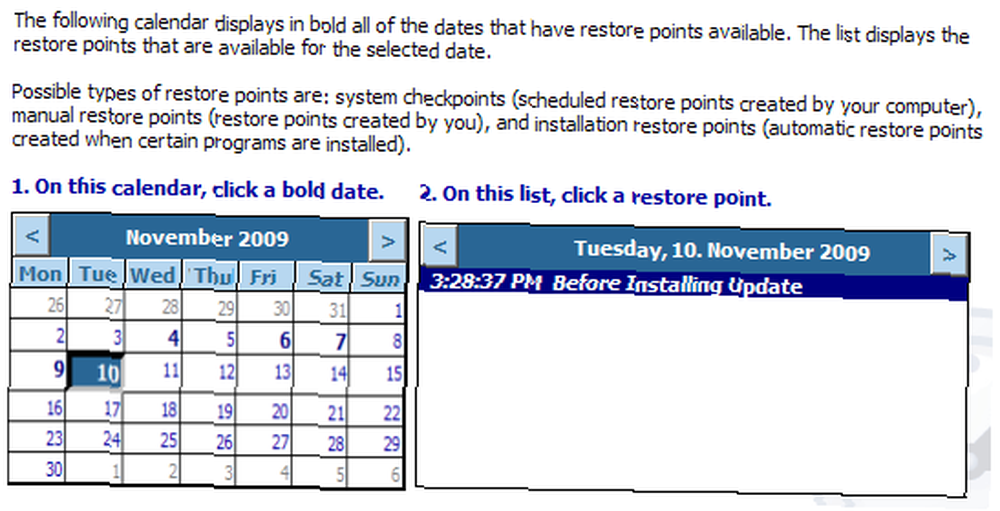
Det Bekræft valg af gendannelsespunkt side viser det gendannelsespunkt, du valgte. Klik > Næste at fortsætte. Din computer vil nu begynde at gendanne den forrige Windows XP-konfiguration og genstarte.
Hvis du løber ind i problemer efter installation af hot fixes eller patches fra Microsoft, vil du måske vide, hvordan du ruller Windows Hot Fixes og patches tilbage Sådan ruller du tilbage Windows Hot Fixes og patches Sådan ruller du Windows Hot Fixes og patches tilbage i XP . Heldigvis har Sharninder forklaret det i en nylig artikel.
Har du nogensinde ødelagt dit system eller registreringsdatabasen til det punkt, hvor kun en sikkerhedskopi kunne gemme det?
Billedkreditter: flaivoloka











